映像を背景で映しながら、自分の顔を別の画像で同時に映すテクニックは、YouTuberやゲーマー、アーティスト、チュートリアル動画などによく活用されています。PIP(ピクチャーインピクチャー)を使うと、表示したい複数の映像を同時に表示したり、隠したい部分をマスクすることができます。
このチュートリアルでは、PIP(ピクチャーインピクチャー)とマスキングの使い方を紹介します。見た目は難しそうですが、Filmoraなら簡単に編集できます。
PIPとは何ですか?
PIPまたはピクチャーインピクチャーは、画面で2つのビデオを重ね合わせる動画テクニックで、複数のビデオを一緒に画面表示するのに役立ちます。オンライン講座やチュートリアル動画に便利です。PIPを使用すると、一つの動画で複数のクリップを紹介できるので動画の品質が高まります。
FilmoraでPIPエフェクトを作成する方法
1. Filmoraを開き、「新しいプロジェクト」を選択して新しいプロジェクトを作成します。
2. 編集するビデオクリップをローカルドライブからインポートし、クリップをタイムラインにドラッグしてください。
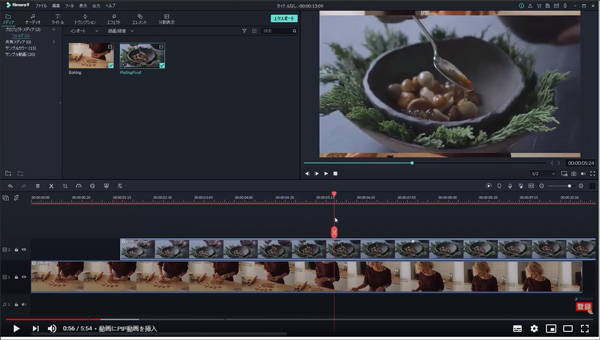
3. PIPに使う2つのクリップを各ビデオトラックにドラッグアンドドロップしてください。2番目トラックのビデオが最初のビデオの上に表示されます。
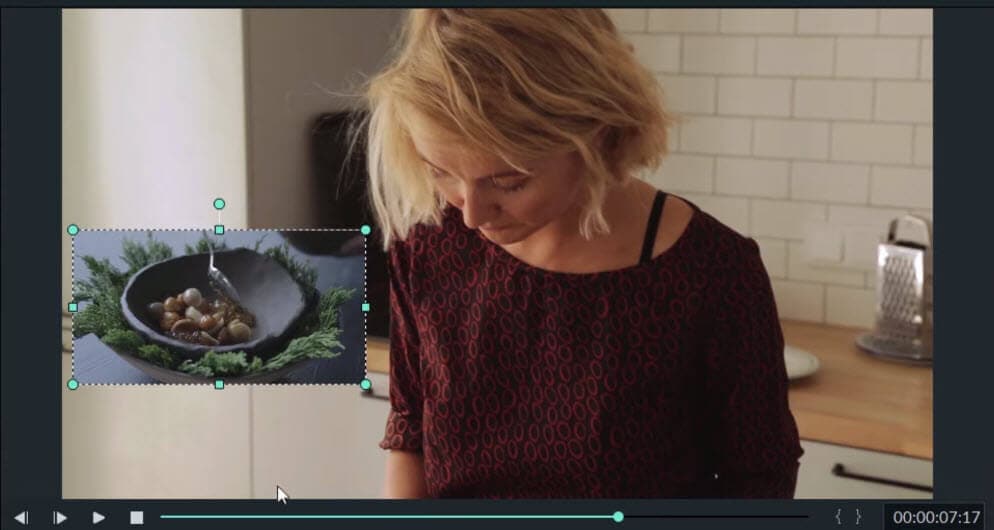
編集メニューから動画の不透明度を調整する
編集画面の合成メニューを選択し、 不透明度 のスライダーを使って動画の透明度を変更します。
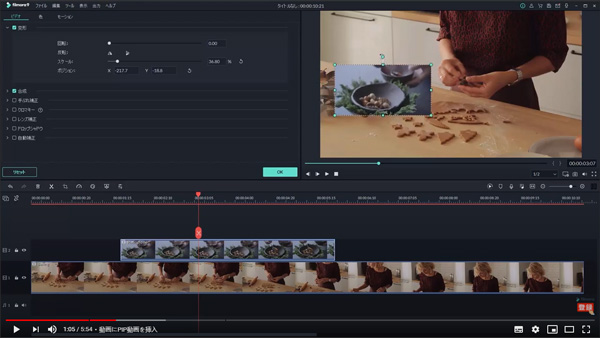
不透明度を変更して、ビデオに最適な位置を確認してください。
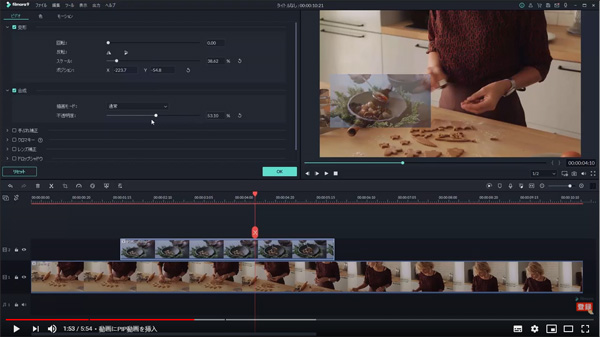
マスキングとは何ですか?
マスクは、クリップを特定の部分を切り取ってその部分だけ見せるために使われます。マスクする形状はプリセットのシェイプを使ったり、描画して作ることもできます。画像を使ってクリップの一部を覆ったり、ロゴのデザインをマスクとして使うこともできます。
動画にシェイプマスクを追加する方法
マスキング機能を使用するには、「エフェクト」タブから「ユーティリティ」をクリックすると、いろいろなマスクのシェイプがテンプレートに表示されます。この中からお好みのマスクを選択してください。
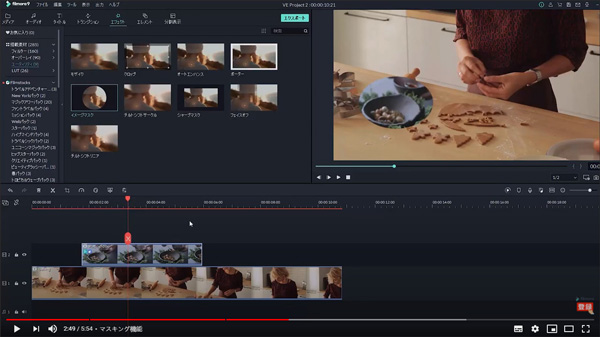
まず、タイムライン上のあるビデオクリップにマスクをドラッグしてドロップします。タイムラインのクリップをダブルクリックすると表示されるビデオの編集画面から「ビデオエフェクト」をクリックして、マスクの形状を長方形や楕円形などに変更することができます。
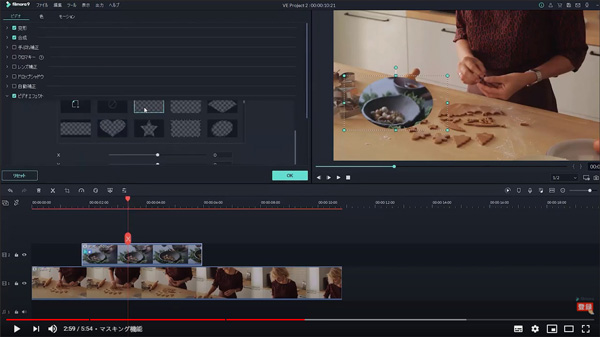
まとめ
PIPとマスキングは、ビデオエディターやコンテンツクリエイターが動画編集するのに便利な機能です。ビデオクリップに別のコンテンツをオーバーレイすることで、ビデオを切り替えることなく、複数のクリップを表示することができます。このガイドのプロセスをステップごとに行って、簡単にエフェクトを適用できるようになります。
